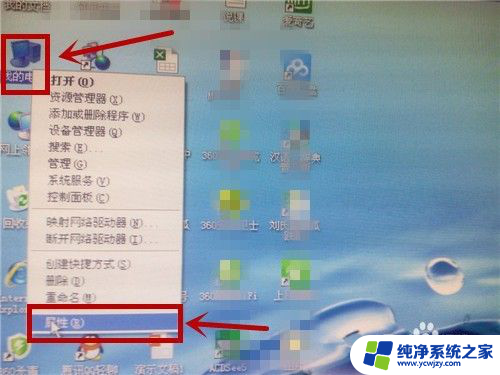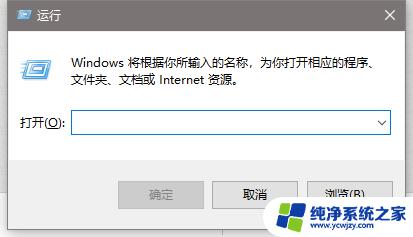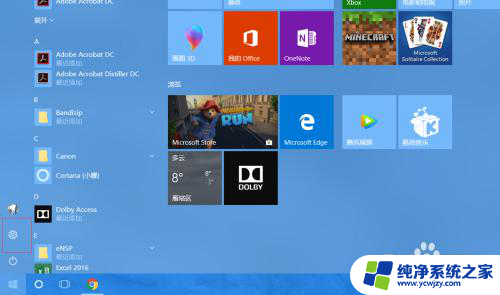xp系统连接共享打印机 XP系统如何设置IP地址连接网络共享打印机
更新时间:2023-09-03 12:49:48作者:jiang
XP系统连接共享打印机是一种便捷的方式,可以使用户无需购买独立打印机,而是通过网络与其他设备共享打印资源,在XP系统中设置IP地址连接网络共享打印机,是确保打印机能够顺利与计算机进行通信的关键步骤。通过设置IP地址,用户可以实现远程打印、多台设备共享打印等功能。本文将介绍XP系统如何设置IP地址连接网络共享打印机的详细步骤,帮助用户轻松实现打印资源的共享与管理。
具体步骤:
1.打开电脑,点击左下角的开始图标。

2.点击运行。
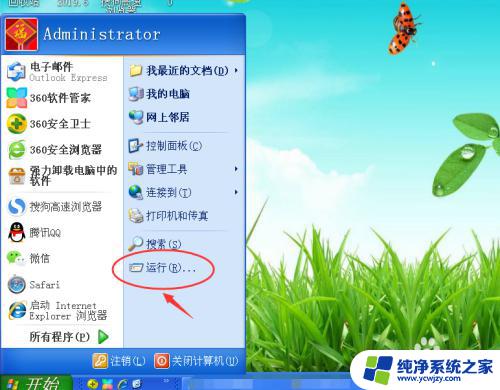
3.输入\\+ip地址.点击确定 。

4.选中打印机,右击连接。
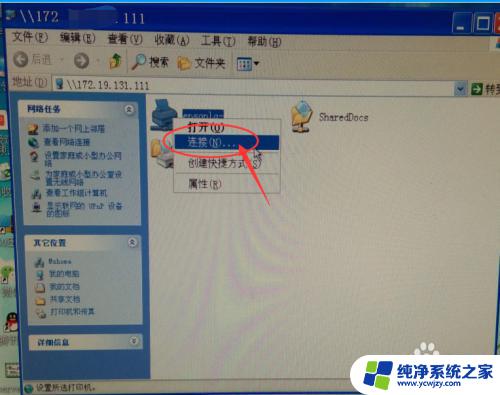
5.后系统从共享打印机服务端下载驱动,并安装到本地。安装完后会提示是否设置成默认打印机。
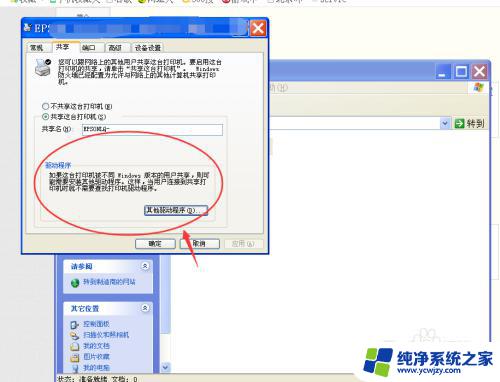
6.此时从打印机里就可以看到打印机已准备就绪了。
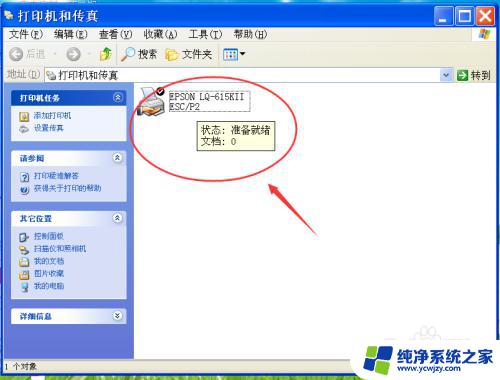
以上就是连接共享打印机的全部内容,如果还有不理解的用户可以根据小编的方法来操作,希望这些方法能够帮助到大家。